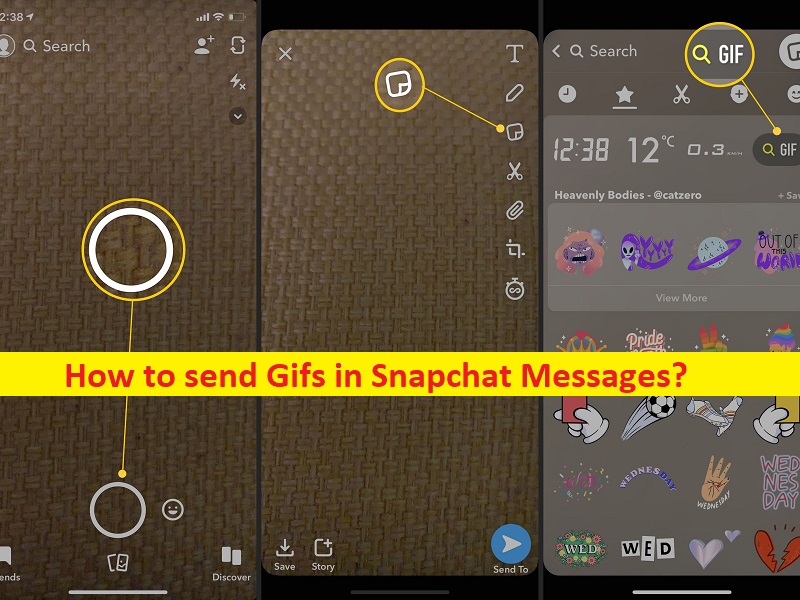
SnapchatメッセージでGifを送信するためのヒント:
この投稿では、SnapchatメッセージでGifを送信する方法について説明します。あなたはそうするための簡単なステップ/方法で案内されます。議論を始めましょう。
「SnapchatメッセージでGIFを送信する」:
「Snapchat」:Snapchatは、Snap Incによって設計および開発されたアメリカのマルチメディアインスタントメッセージングアプリおよびサービスです。Snapchatのコア機能の1つは、写真やメッセージが受信者にアクセスできなくなる前に、通常は短時間しか利用できないことです。 Snapchatは、AndroidおよびiOSベースのデバイスで利用できます。 Snapchatは写真共有を進化させ、現在24時間の時系列コンテンツでユーザーのストーリーを特集しています。
Snapchatでのテキストメッセージは、Gifを使用するとはるかに優れています。さまざまな感情を表現したり、メッセージに人間味を与える面白いアニメーションを追加したりできます。 Snapchatだけでなく、ほとんどのソーシャルメディアプラットフォームではGifを送受信でき、Snapchatはその機能もサポートしています。 SnapchatメッセージでGifを送信する方法を探しているなら、あなたはこれに適した場所にいます。ここでは、Android/iOSデバイスでこのタスクを簡単な手順で実行する簡単な方法が提供されています。手順に進みましょう。
SnapchatスナップでGifを使用する方法は?
以下の手順で、スナップにGifを追加できます。
ステップ1:最初に、通常どおりにSnapエンジンを起動し、写真/ビデオを撮ります
ステップ2:画面右側の行から[ステッカー]アイコンをタップし、下にスクロールして[GIF]を選択し、写真またはビデオに追加します。検索バーにキーワードやフレーズを入力して、より具体的なGIFオプションを取得することもできます。
ステップ3:追加したGIFを画面上の希望の場所にドラッグし、画面をつまんでGifのサイズを自由に調整します。
ステップ4:スナップをストーリーや友達/連絡先に送信したり、ギャラリーに保存して他のソーシャルメディアプラットフォームで共有したりできます。
SnapchatメッセージでGIFを送信する方法は?
SnapchatチャットでGIFを送信することは、Snapで送信するほど簡単ではありません。しかし、それもそれほど難しいことではありません。これを行うには、iOSデバイスで「GIPHY」を使用し、AndroidデバイスでGboardアプリを使用できます。
SnapchatでGifを取得するにはどうすればよいですか? [アンドロイド用]
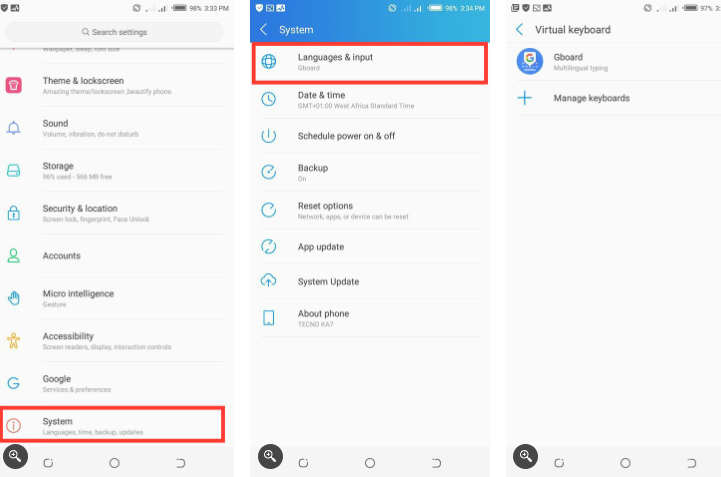
あなたはAndroid上でこの目的のためにアプリをGboadすることができます。
ステップ1:GooglePlayストアからデバイスにGboardアプリをダウンロードしてインストールします
ステップ2:デバイスで[設定]アプリを開き、[システム]> [言語と入力]に移動して、[仮想キーボード]をタップします
手順2:Gboardがデフォルトのキーボードとして設定されていることを確認します
ステップ3:送信したいGIFの意図された受信者とのチャットを開きます
ステップ4:通常どおりテキストバーをタップしてキーボードを開き、メニューバーのGIFアイコンをタップすると、さまざまなGIFが表示されます。目的のGIFを選択または検索し、タップして送信します。
SnapchatでGIFを取得するにはどうすればよいですか? 【iOSの場合】
ステップ1:iOSデバイスで[設定]アプリを開き、[一般]> [キーボード]に移動して、[新しいキーボードを追加]をタップします。
ステップ2:「サードパーティ製キーボード」の下に「GIphy」キーボードがあり、それをタップして追加します。 AppStoreからデバイスにGiphyキーボードをダウンロードしたことを確認してください。
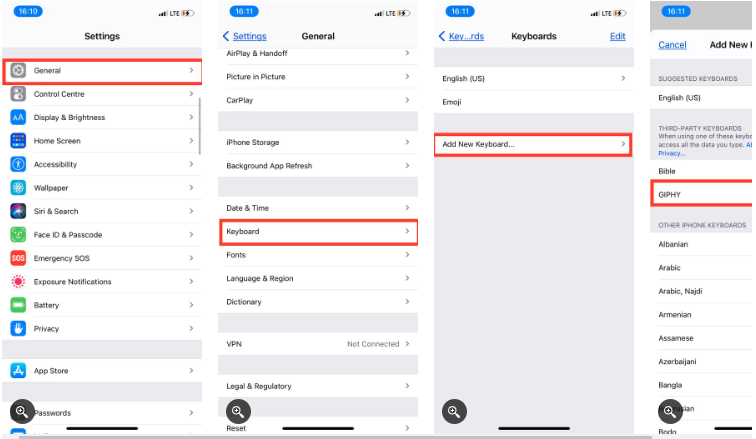
ステップ3:追加すると、アクティブなキーボードのリストに表示されます。タップすると、その他の設定にアクセスできます。
ステップ4:[フルアクセスを許可する]オプションを切り替え、ポップアップから[許可]をタップして、ポップアップに完全なアクセス許可を付与します
ステップ5:ここで、Snapchatアプリを開き、GIFを送信したい友達のチャットに移動します
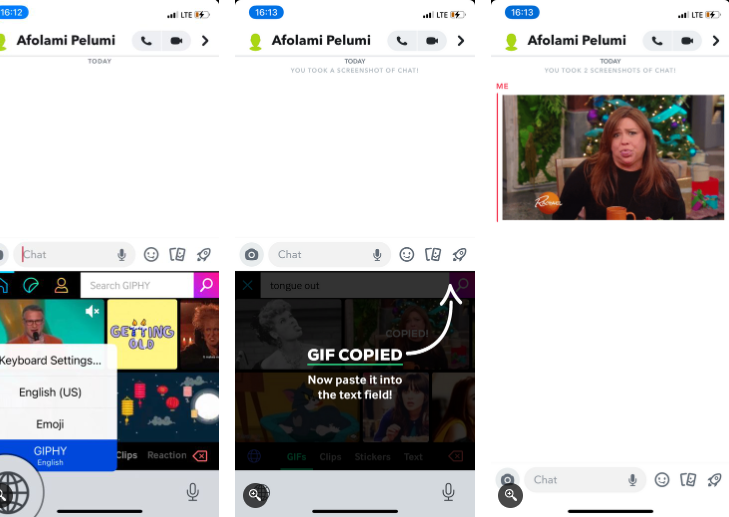
ステップ6:スペースバーの左側にある[地球儀]アイコンを長押ししてキーボード設定を表示し、リストから[Giphy]を選択します
ステップ7:検索バーにキーワードを入力して目的のGIFを検索し、それをタップしてGIFをコピーしてテキストバーに貼り付け、[送信]をクリックします。
結論
この投稿は、SnapchatメッセージでGifを簡単な方法で送信する方法に役立つと確信しています。あなたはそうするために私たちの指示を読んで従うことができます。それで全部です。提案や質問がある場合は、下のコメントボックスに書き込んでください。